PowerPoint制作教程之——PPT放映结束各种手写谢谢观看的方法
1、选一个你认可的“thank you”字体,然后另存为png格式;
2、在ps上打开,把他的每一笔都扣出来另存为一张png(建议使用钢笔工具)
3、然后再ppt上拼回来一个完整的“Thank you”
4、接下来就是自定义动画的工作了,你看“the end”里的动画你就明白,(主要是自定义路径与擦除)
5、当然,自定义路径勾的好不好,影响你这个“thank you”动画的整体美观度。
请看详细图文PPT制作教程:







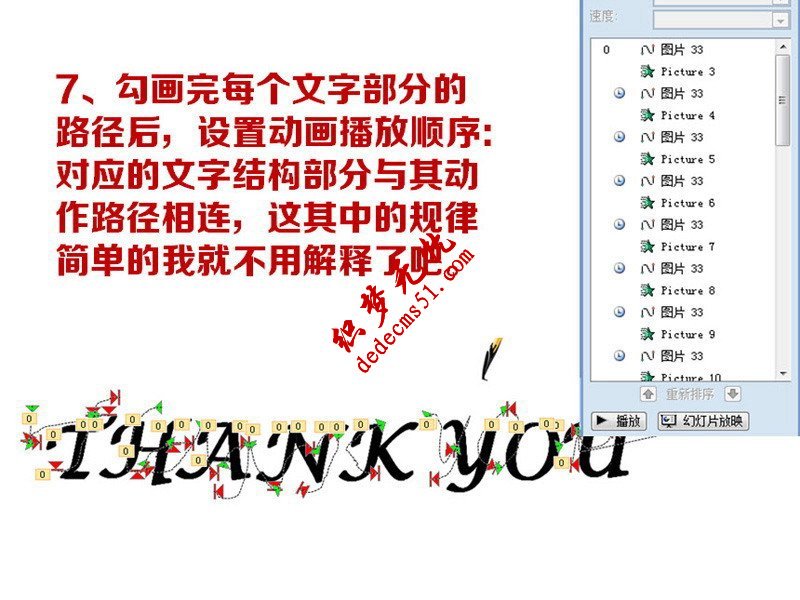
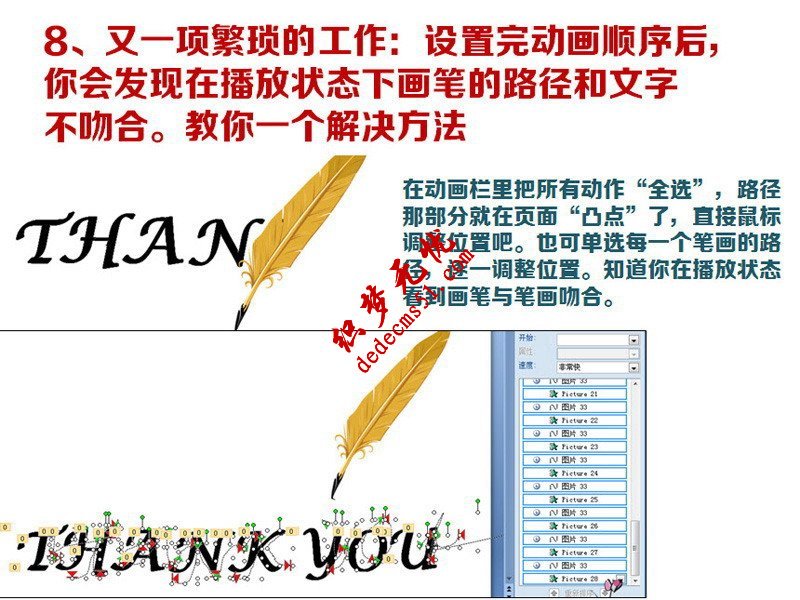
版权声明: 本站资源均来自互联网或会员发布,如果侵犯了您的权益请与我们联系,我们将在24小时内删除!谢谢!
转载请注明: PPT放映结束各种手写谢谢观看的方法